アプリケーションがハードウェアに負荷をかけるようになったため、最近ではコンピューターのクラッシュや速度低下が頻繁に発生しています。これらすべての問題に対処し、ハードウェア リソースを監視するために、Windows には「」と呼ばれる優れた組み込みツールが付属しています。リソースモニター'。
使用していた場合リソースモニターそうすれば、それが提供する機能と、コンピュータのハードウェア リソースを効率的に監視するのにどのように役立つかがわかるかもしれません。しかし、一部のユーザーはリソース モニターに関する問題を報告しています。もしレスモンまたは Windows 11/10/8/7 コンピューターでリソース モニターが動作しない場合、この投稿は問題の解決に役立ちます。リソース モニターが応答していないか、そのウィンドウが空、空白、または透明である場合があります。
Windows 11/10 でリソース モニターが機能しない
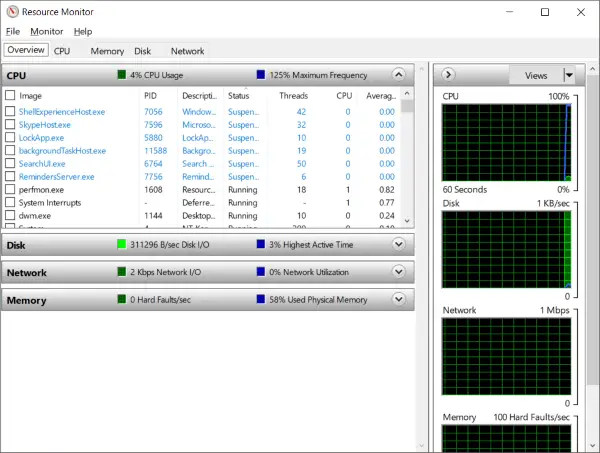
ステップ 1:コンピューター上でリソース モニターにアクセスできないことがわかった場合、問題を解決するための最初のステップは、リソース モニターを手動で実行することです。 「Win + R」を押して「」と入力します。resmon.exe' リソース モニターを開始します。あるいは、「C:\Windows\System32」に移動し、「resmon.exe」という実行可能ファイルを見つけることもできます。それをクリックしてください。
ステップ2注: これで問題が解決しない場合は、次の手順をさらに実行してリソース モニターを修正できます。 Windows 7 を使用していて、Windows 7 Aero テーマ以外のテーマを使用している場合は、エアロテーマそしてリソースモニターを確認してください。これで問題が解決した場合は、リソース モニターを使用するたびにテーマを元に戻す必要がある可能性があります。
ステップ3: リストの次のステップは、あなたの環境を変えることです。DPI設定。デスクトップ上で右クリックし、「ディスプレイ設定」を選択します。
「スケールとレイアウト」設定でパーセンテージを調整し、リソース モニターの問題が解決したかどうかを確認してください。
ステップ4: まだこの問題が解決しない場合。問題のトラブルシューティングが必要になる場合がありますクリーンブート状態。クリーンブートは、Windows に最小限のドライバーとサービスのセットが読み込まれているときのシステム状態です。この状態でリソース モニターを実行できる場合は、リソース モニターと干渉するサービスまたはドライバーがあることを意味します。
ステップ5: 何も役に立たない場合は、試してください新しいローカル管理者アカウントを作成するWindows でリソース モニターが新しいユーザー アカウントで動作しているかどうかを確認します。該当する場合は、ユーザー アカウント プロファイルに問題がある可能性があります。データをバックアップし、既存のアカウントを削除して、これにログインしてください新しいユーザーアカウントMicrosoft 資格情報を使用します。
ステップ6:コンピュータでこの問題を最近発見し、最近の更新後に問題が発生したと思われる場合は、コンピュータから最近の更新をアンインストールすることをお勧めします。
開ける '設定'そして、に行きます「アップデートとセキュリティ」。このセクションで「」をクリックします。インストールされた更新履歴を表示する。今すぐ「」を押してくださいアップデートのアンインストール' アンインストールできる最近のアップデートのリストが開きます。最近のアップデートをアンインストールし、リソース モニターを確認してみてください。
ステップ7: いよいよ、Windows のコピーに破損したファイルがあるかどうかを確認します。 Windows には「」という組み込みツールが付属しています。システムファイルチェッカー' システムをスキャンして破損したファイルがないか修復することもできます。実行して、役立つかどうかを確認してください。
ステップ8: SFC がシステム上の破損を修復できなかった場合は、次のことができます。DISM を試して Windows イメージ ファイルを修復してください。を開始します管理者特権のコマンド プロンプトウィンドウを開いて、次のコマンドを実行します。
DISM /Online /Cleanup-Image /CheckHealth
これらは、Windows 11/10 でリソース モニターを修復する際に役立つ可能性のある手順の一部です。
Windows 11 でリソース モニターにアクセスするにはどうすればよいですか?
Windows 11 でリソース モニターにアクセスする最も簡単な方法は、タスクバーの検索ボックスを使用することです。ただし、検索アイコンをクリックして次のように入力することもできます。リソースモニター。次に、検索結果を見つけて個々の検索結果をクリックして、リソース モニター ユーティリティを開きます。
Windows でリソース モニターを手動で開くにはどうすればよいですか?
Windows PC でリソース モニターを手動で開くには、上記の手順を実行します。ただし、タスクバーの検索ボックスを使用してリソース モニターを開くことはできます。 Windows 11、Windows 10、または他のバージョンの Windows を使用しているかどうかに関係なく、プロセスはすべて同じです。
ではごきげんよう!






